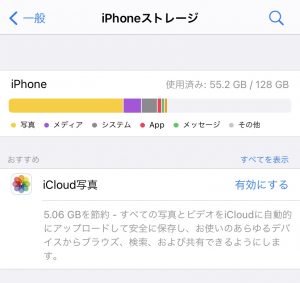意外と知らないiPhoneのバッテリーを長持ちさせる方法とは
スマホステーション吉祥寺店で最も多い修理の一つ、それがバッテリー交換修理です。
端末の心臓ともいえるバッテリーですが、大体1.5~2年くらいが寿命だと言われています。使い方によっては3~5年程度持つ端末もありますが、バッテリー交換でお持込み頂く端末の平均目安としてはおそらく新品購入から2~3年くらいではないでしょうか。
どうせ使うなら、少しでもバッテリーを長持ちさせたいというのが誰もが共通で思うこと。
ただ、
・充電中はスマホを使わない
・充電器をずっとつなぎっぱなしにしない
・純正のケーブルを使う
などはもう既にやってるよ!という方も多いのではないでしょうか。
というわけで、今日は「意外と知らないスマホのバッテリーを長持ちさせる方法(iPhone編)」をご紹介します。
Android編も後日ご紹介予定ですが、iPhoneと共通する部分がほとんどなので是非この記事も参考にしてみてください。
バッテリー長持ちの方法その① 使用可能ストレージを増やす
バッテリー残量と切っても離せない問題、それがストレージの圧迫です。つまりは「どれだけ容量を使っているのか」問題。
容量がいっぱいだとスマホのバッテリーが弱るのはなんとなくわかるけど…という方も多いのではないでしょうか。
分かりやすく言うと、「スマホにたくさんデータを詰め込んでいる」というのは「リュックにたくさん荷物を詰め込んでいる」状態です。
荷物がたくさん詰まった状態で動いているとスカスカな時と比べるとやはり疲れてしまいますよね。
人間と同じで、スマホにもたくさんデータが詰まっているとスマホ自体に負荷が掛かってしまいます。
なのでバッテリーの劣化が早まってしまうわけです。
充電しながらスマホ使っちゃダメ!というのも同じ。運動しながら食べ続けるのはつらいですよね。これもスマホに負荷がかかります。
ずっと充電し続けるのも良くない!も同じ。ずっと食べ続けるのはつらいです。おなか一杯になったらコードを抜いてあげましょう。
さて、話がそれてしまいました。
iPhoneの場合、[設定]→[一般]→[iPhoneストレージ]で下の画面を出すことができます。(iOSバージョンによって表記等異なる場合があります)
私のiPhoneで見ていきましょう。
最大容量は128GB。そのうち55.2GB使っていることが分かります。
先程の例でいうと、リュックに半分くらい荷物が入っている状態です。これならバッテリーにあまり負荷もかかりません。
経験則にはなりますが、最大容量の6.5~7割くらいまでがベストの使用容量だと思います。
使用容量が8割を超えてくるとなかなか危ないぞ、9割を超えると本当に危ないからいらないデータ消した方がいいです、とご案内しています。
私のiPhoneだと写真にかなりの容量が取られているので、クラウドサービス(GoogleフォトやDropbox、iCloudなど)やSDカードなどの記憶媒体に写真データを移し、iPhoneの中のデータを消すと更にバッテリー消費を抑えることが出来ます。
写真でいっぱいいっぱいになっている方もよく見かけるので、一度自分のスマホのストレージ状態も確認してみてください。
バッテリー長持ちの方法その② 低電力モードを使う
これは言わずと知れた方法ですね。低電力モード。Androidではスタミナモードや省電力モードと呼ぶ機種もあります。
設定画面からON/OFFを切り替えるには、[設定]→[バッテリー]で下の画面を出すことができます。
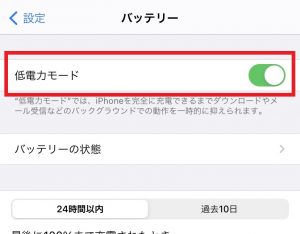
一番上に低電力モードの切り替えができるので、ONにするとメール受信やアプリの自動アップデートなど、急を要さない動作を一時的に手動に切り替えてくれます。常に低電力モードにしておく必要はないと思いますが、出先で充電の残りが少ない時やあまり充電がこまめにできない場所にいるときは便利です。
ただ、「いちいち設定画面までいくの面倒だよ」という方もいらっしゃるのでは。
そんな方におすすめなのが[コントロールセンター]に低電力モードを追加すること。
[設定]→[コントロールセンター]を押すと設定ができます。画面をスワイプすると、明るさや音量、フラッシュライトなどを操作できるコントロールセンターがでてきます。そこに低電力モードを追加することができるんです。これでいつでも簡単にON/OFF切り替えができますね。
バッテリー長持ちの方法その③ 「手前に傾けてスリープ解除」をOFF
お待たせしました。これが案外知らない人も多いバッテリー長持ちの方法です。
iPhone X以降の機種は初期設定でONになっているこの「手前に傾けてスリープ解除」機能。
iPhone 8以前の機種はホームボタンやスリープボタンを押してスマホを立ち上げる、iPhone X以降の機種は画面をポンとタッチしてスリープを解除する方法はみなさんご存知ですよね。
今回紹介する「手前に傾けてスリープ解除」は、iPhoneを持ち上げたわずかな動きをセンサーが感知して指でタップするより先にスリープを解除できる機能なんです。すばやく立ち上がるので便利な機能のひとつではあるんですが…電池の減りを早めてしまうのがデメリット。
通常スマホを使いたい時に画面をタップしてスリープを解除しますが、「手前に傾けてスリープ解除」がONになっていると例えばスマホをただ持ち上げただけ、邪魔だったので机の端によけただけ、かばんに入れようとしただけ、など特にスマホを使わない時でもスリープが解除されてしまいます。
そのたびに電池を消費してしまうため、「こんな機能があるなんて知らなかった!」「特に使わないからいらないや」という方はOFFにしておくことをオススメします。
[設定]→[画面表示と明るさ]で下の方にスクロールすると設定を変えることが出来ます。
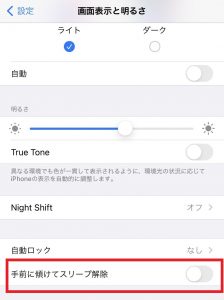
iPhoneの初期設定ではここがONになっているので、一度確認してみてはいかがでしょうか。
少しの設定でバッテリーの持ちをよく出来る!
いかがでしたか?
本日はあまりみんなが知らない(かもしれない)バッテリーを長持ちさせる方法についてご紹介しました。
基本的にはAndroidもiPhoneも同じですが、micro SDスロットの有無や端末自体の機能の違いで少しバッテリー長持ち方法が違う部分もあるので、
Android編はまた後日ご紹介致します。
とはいえこれだけ努力してもバッテリーの経年劣化は免れません。
スマホステーション吉祥寺店ではAndroidのバッテリーもiPhoneのバッテリーも毎日交換しております!
お取り置きが可能ですので、まずはお気軽に店舗までお問合せ下さいませ。
郵送修理も承っております。詳しくはスマホステーション吉祥寺店のHPをご覧ください。